Comment Récupérer des Fichiers Audio Supprimés : Guide Ultime
- Accueil
- Astuces
- Récupération de données
- Comment Récupérer des Fichiers Audio Supprimés : Guide Ultime
Résumé
Découvrez comment récupérer facilement des fichiers audio supprimés grâce à notre guide complet, couvrant les outils intégrés et les logiciels tiers pour Windows, MacOS, Android et iOS. Suivez des instructions étape par étape pour retrouver vos fichiers audio perdus et éviter toute perte de données future.

Si vous avez accidentellement supprimé un fichier, l’une des méthodes les plus rapides et les plus simples pour le récupérer consiste à vérifier la Corbeille (pour les utilisateurs Windows) ou la Corbeille (pour les utilisateurs macOS). Voici comment procéder :

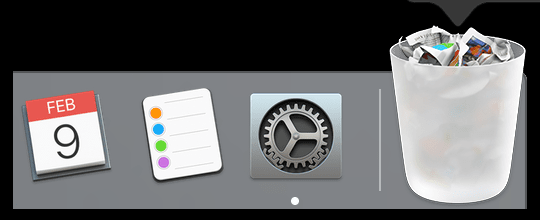
La suppression accidentelle de fichiers audio peut être angoissante, mais les outils de récupération intégrés aux systèmes d’exploitation comme l’Historique des fichiers pour Windows et Time Machine pour macOS offrent une solution efficace. Ce chapitre vous guidera dans les étapes de récupération des fichiers audio supprimés à l’aide de ces outils.
Windows : Utilisation de l’historique des fichiers
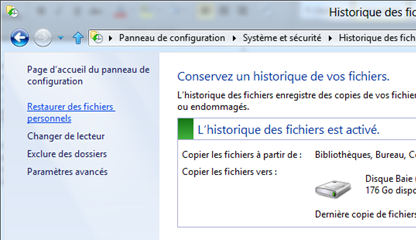
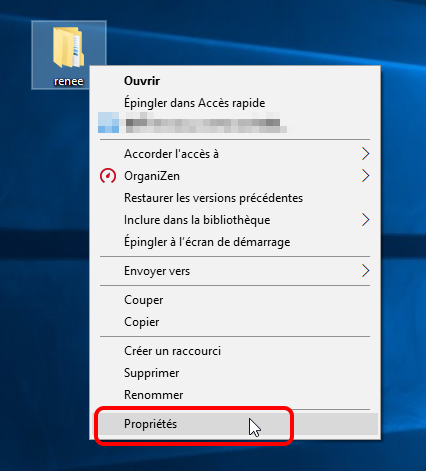
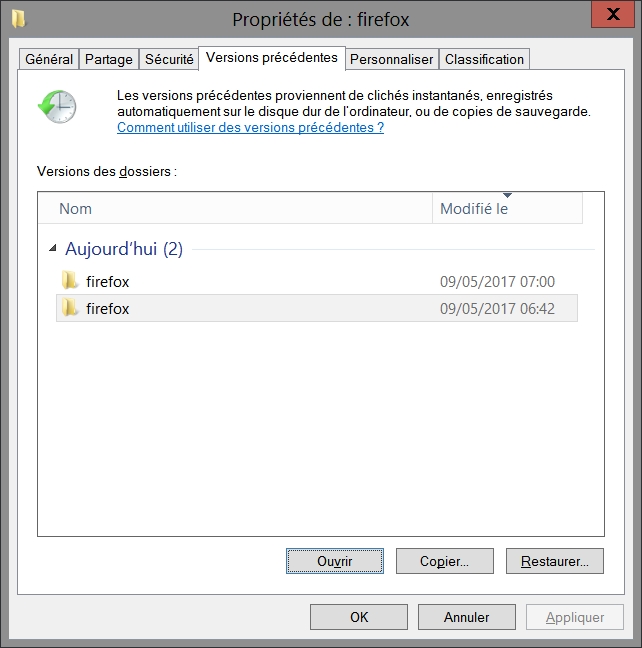
MacOS : Utiliser Time Machine
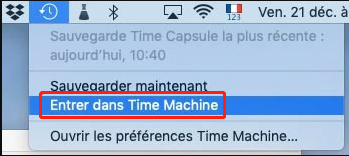
SHIFT + DEL pour supprimer les fichiers, cela échappe au contrôle du système. Mais heureusement, dans la plupart des cas, les données des fichiers existent toujours quelque part sur votre disque dur , vous aurez besoin de logiciels professionnels tiers pour récupérer ces données de fichiers.- Formats audio non compressés, tels que
WAV,AIFF,UAou brut sans en-têtePCM; Notez que wav peut également utiliser la compression.
- Formats avec compression sans perte, tels que
FLAC, Monkey’s Audio (extension de nom de fichier.singe), WavPack (extension du nom de fichier.wv),TTA,ATRAC Avancé sans perte,ALAC(extension du nom de fichier.m4a),MPEG-4 SLS,MPEG-4 ALS,MPEG-4 DST, Windows Media Audio sans perte (WMASans perte) et Raccourcir (SHN).
- Formats avec compression avec perte, tels que
Opus,MP3,Vorbis,Pack Muse,CAA,ATRACet Windows Media Audio avec perte (WMA avec perte).

Récupérer les données sur tout type de carte SD Supporter la carte SD originelle, SDHC et SDXC
Récupérer tout type de fichier Retrouver les images, les vidéos, les audios, les fichiers compressés, etc.
Simple à utiliser Les débutants peuvent récupérer les fichiers tout seul.
Prendre en charge de divers appareils Récupérer depuis la carte SD, la clé USB, le PC, le Macbook, etc
Fonctionner sous Les systèmes Windows et Mac
Types de carte SD La carte SD originelle, SDHC et SDXC
Formats de fichiers Photos, vidéos, audio, etc
Utilisation simple Récupérer en un clic
TéléchargerTéléchargerTéléchargerDéjà 113654 personnes l'ont téléchargé !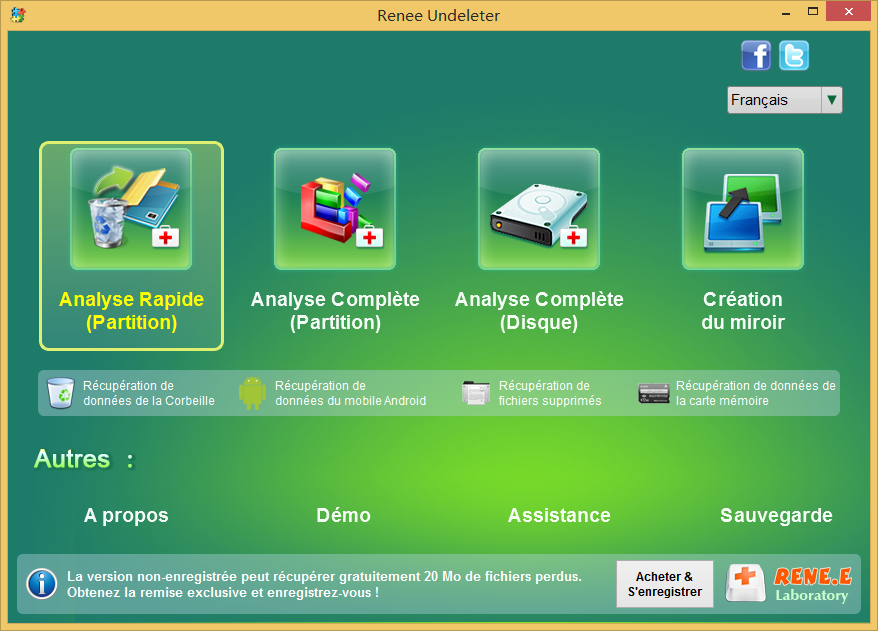
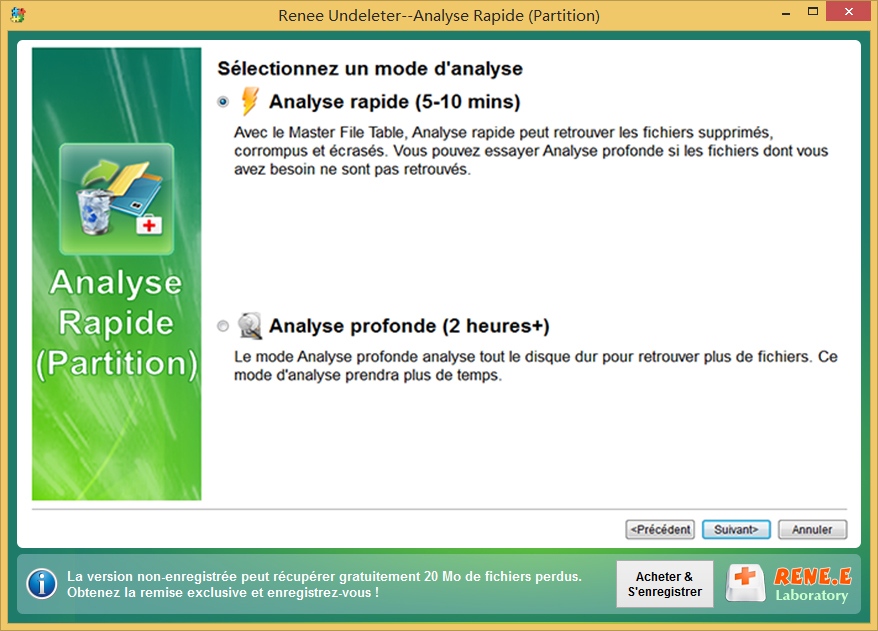
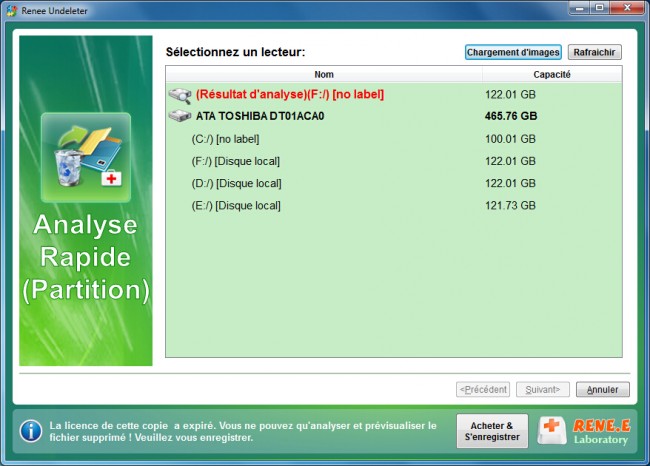
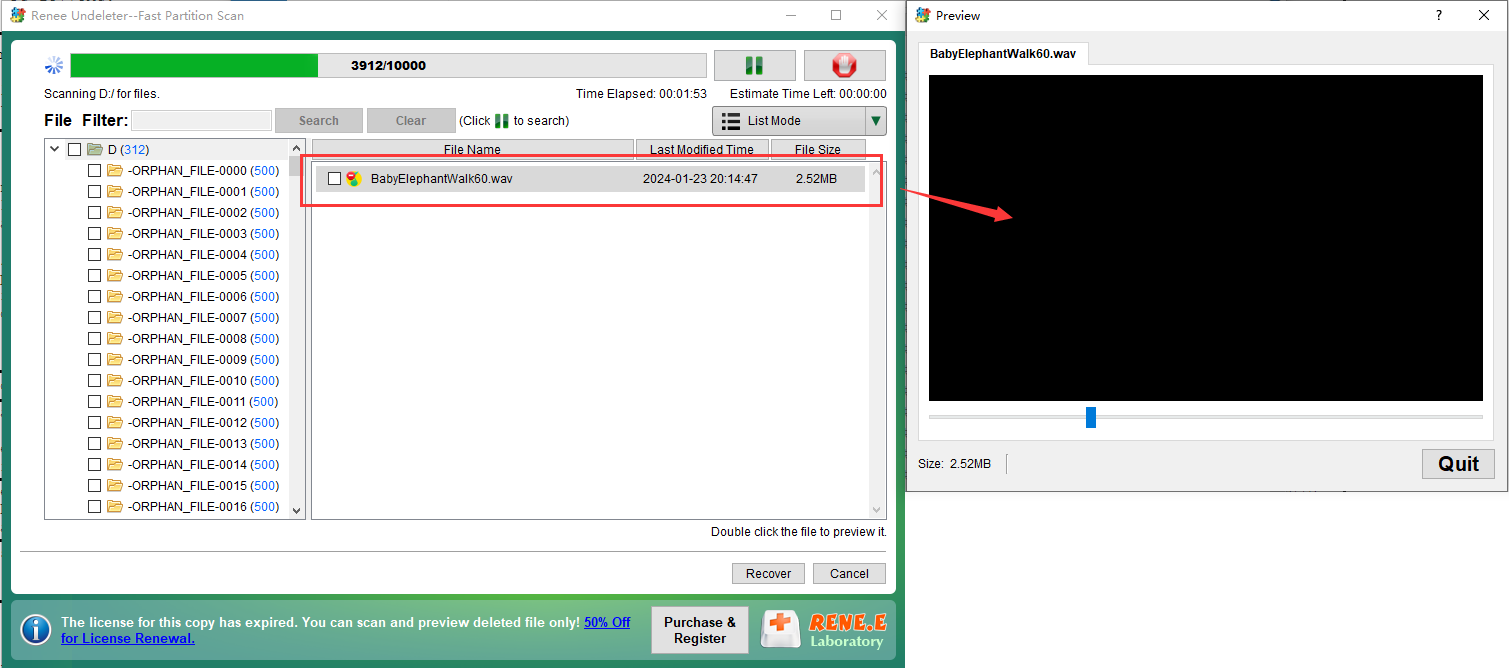

- 1. Outil hautement fiable pour récupérer des fichiers audio supprimés sous Windows et MacOS.
- 2. Se spécialise dans la récupération de divers types de fichiers, y compris ceux perdus en raison d'une suppression accidentelle, d'une panne du système ou d'un formatage.
- 3. Offre plusieurs options d'analyse telles que l'analyse rapide des partitions et l'analyse complète du disque pour répondre aux différents besoins de récupération.
- 4. Prend en charge la prévisualisation des fichiers audio et vidéo avant la récupération.
Cons:
- 1. Nécessite le téléchargement et l'installation d'un logiciel tiers, ce qui n'est peut-être pas idéal pour les utilisateurs recherchant des solutions intégrées.
TestDisk est un puissant logiciel de récupération de données qui peut vous aider à récupérer des fichiers supprimés, y compris des fichiers audio, de vos périphériques de stockage. Suivez ces étapes pour récupérer des fichiers audio supprimés à l’aide de TestDisk :
Testdisk et sélectionnez le disque dur ou la partition à récupérer.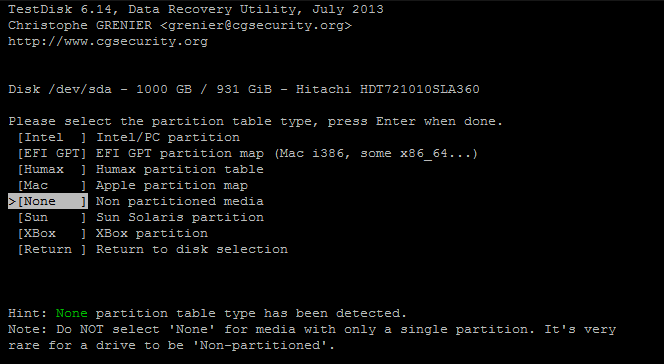
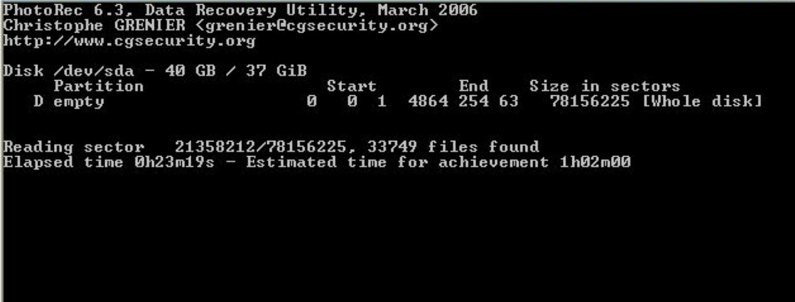
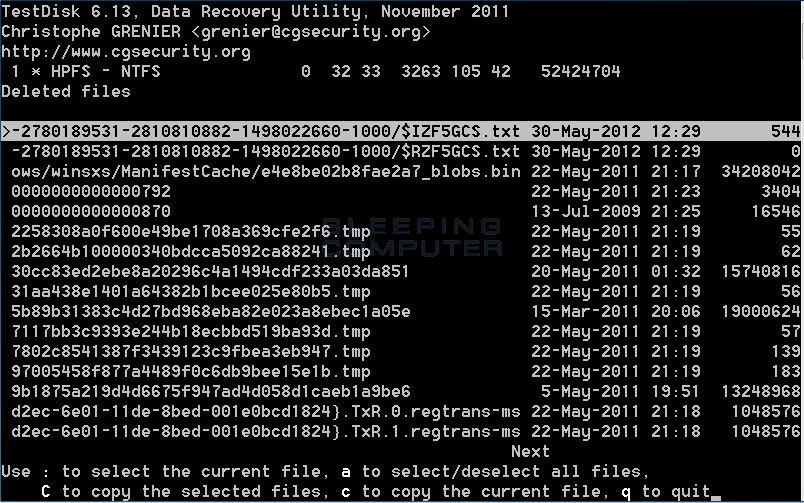
Testdisk et accédez à vos données récupérées.- TestDisk est un puissant logiciel gratuit de récupération de données.
- Il prend en charge plusieurs systèmes d'exploitation, notamment Windows, Mac et Linux.
- Le logiciel peut récupérer différents types de fichiers, notamment des fichiers audio.
- TestDisk peut gérer les partitions perdues ou endommagées.
- Le processus de récupération est détaillé et approfondi.
Cons:
- Le processus de récupération nécessite plusieurs étapes, ce qui peut être complexe pour certains utilisateurs.
Récupérer des fichiers audio supprimés sur les appareils Android et iOS peut être délicat, mais c’est souvent possible avec les bons outils et méthodes.
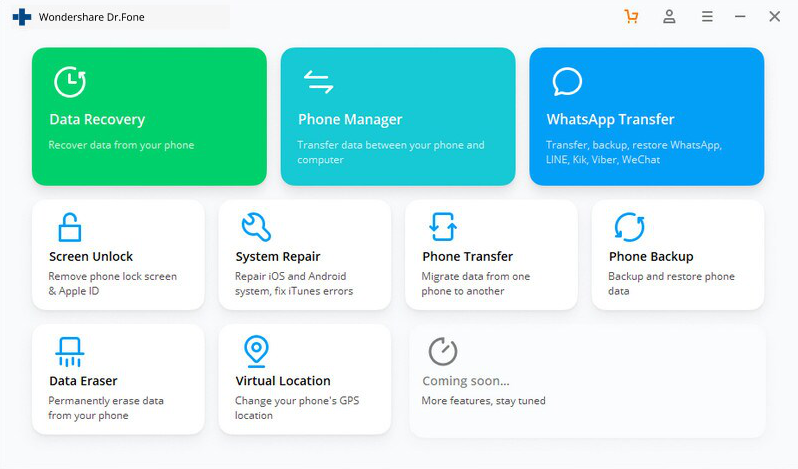
Articles concernés :
Comment récupérer avec succès les données d'un disque dur amovible : méthodes et précautions
13-03-2024
Mathilde LEROUX : L'utilisation d'un logiciel de récupération du disque dur professionnel est une méthode efficace et une précaution pour résoudre...
30-01-2024
Mathilde LEROUX : Cet article vous explique la récupération des photos de la carte SD à l'aide de logiciels tels que...
Comment résoudre le problème que le disque dur externe se déconnecte fréquemment ?
14-11-2023
Louis LE GALL : Pour les utilisateurs qui aiment stocker une grande quantité de données et qui ont besoin de transférer des...
Comment récupérer le fichier audio supprimé sous Windows ?
06-11-2023
Valentin DURAND : Récupérez facilement des fichiers audio perdus sur Windows grâce à notre guide. Écoutez votre musique préférée n'importe où...




